العمل مع البيانات في وسائط الذاكرة
إن توصيل وسائط الذاكرة بمنفذ USB بالجهاز يُمكّنك من حفظ البيانات الممسوحة ضوئيًا أو طباعة ملفات في الوسيط. أعِد تسمية الملفات أو احذف الملفات غير المرغوب بها من الجهاز حتى يمكنك إدارة وتنظيم البيانات في الوسائط دون استخدام جهاز كمبيوتر.
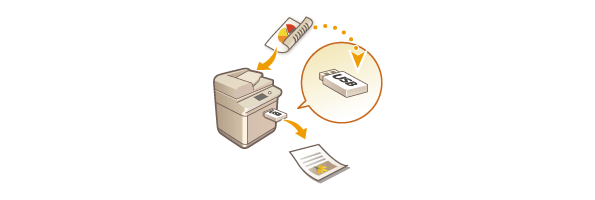
إدخال وسائط الذاكرة
للحصول على وسائط ذاكرة متوفر أو معرفة كيفية إدخال وسائط ذاكرة، راجع توصيل جهاز ذاكرة USB.

|
احرص على إجراء الفحص قبل استخدام وسائط الذاكرةلاستخدام وسائط الذاكرة، من الضروري ضبط <وسائط الذاكرة> في <تخزين إعدادات عرض الموقع> على <تشغيل>. <تخزين إعدادات عرض الموقع>
اضبط <استخدام وظيفة المسح الضوئي> و<استخدام وظيفة الطباعة> على <تشغيل>. <استخدام وظيفة المسح الضوئي/الطباعة>
عند عدم التعرف على وسائط الذاكرة حتى لو تم توصيلها بطريقة صحيحة، يمكن ضبط الجهاز لاستخدام مشغل MEAP لجهاز تخزين USB الخارجي. اضبط <استخدام برنامج تشغيل MEAP لجهاز تخزين USB> على <إيقاف>. <استخدام برنامج تشغيل MEAP لجهاز تخزين USB>
|

|
|
عند ضبط <تحديد خيار عند توصيل وسائط الذاكرة> على <تشغيل>، يتم عرض اختصارات الوظائف المتاحة عند إدخال وسائط الذاكرة. <تحديد خيار عند توصيل وسائط الذاكرة>
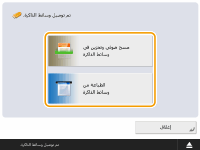
نظرًا لأنه يمكن عدم ظهور الاختصارات إذا كان الجهاز في وضع السكون، فأدخِل وسائط الذاكرة بعد استعادة الجهاز من وضع السكون.
|
إزالة وسائط الذاكرة
عند إزالة وسائط الذاكرة، استخدم الإجراء التالي دائمًا. يمكن أن يؤدي استخدام إجراء آخر لإزالة وسائط الذاكرة في تلف وسائط الذاكرة والوحدة الأساسية للجهاز.
|
1
|
اضغط على
 . .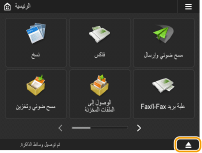
|
|
2
|
حدد وسائط الذاكرة الذي تريد فصلها واضغط على <إزالة>.
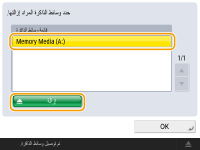
|
|
3
|
افصل وسائط الذاكرة من منفذ USB واضغط على <OK>
 <OK>. <OK>. |